Facebook 메신저 기록을 찾는 방법
알아야 할 사항
- 브라우저에서 사용 메신저 검색 상자에 넣다 채팅. 대화 내에서 다음으로 이동합니다. 더 많은 행동 > 대화에서 검색.
- iOS 또는 Android 앱에서 찾다.
- 메시지 기록을 다운로드하려면 Facebook을 사용하세요. 정보 다운로드 아래의 도구 설정.
이 문서에서는 iOS 및 Android 앱과 웹상의 Facebook에서 Messenger 채팅 기록을 검색하고 검색하는 방법에 대해 설명합니다.

데스크톱의 Facebook 또는 Messenger에서 메신저 기록에 액세스
다음은 키워드로 Facebook 메시지 기록을 검색하거나 브라우저에서 대화 내에서 검색하는 방법입니다.
키워드로 메시지 기록 검색
특정 키워드를 사용하여 메신저의 메시지 기록을 검색하는 방법은 다음과 같습니다.
웹 브라우저에서 Facebook을 열고 홈페이지로 이동합니다.
-
선택 전령 페이지의 오른쪽 상단 모서리에 있는 아이콘.

-
선택하다 메신저에서 모두 보기.
Facebook을 우회하려면 Messenger.com으로 직접 이동하여 나머지 지침을 따르세요.

-
선택 메신저 검색 상자.
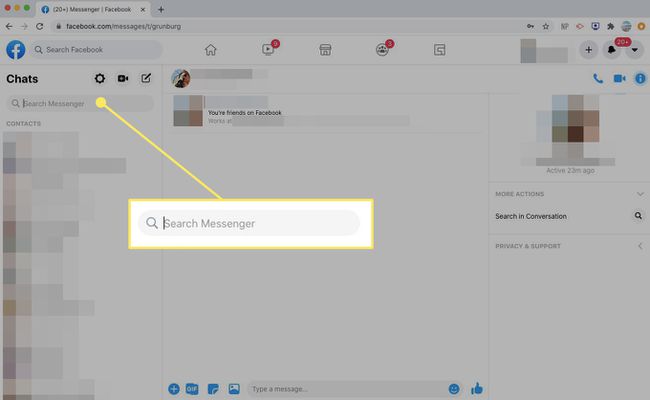
에 검색어를 입력하세요. 메신저 검색 상자.
-
키워드를 사용하는 경우 메시지 검색 검색창 아래
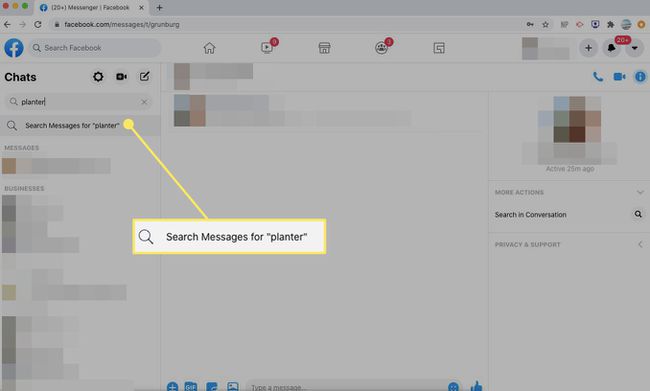
-
아래에 메시지, 키워드를 언급하는 대화가 표시됩니다. 대화를 선택하여 봅니다.
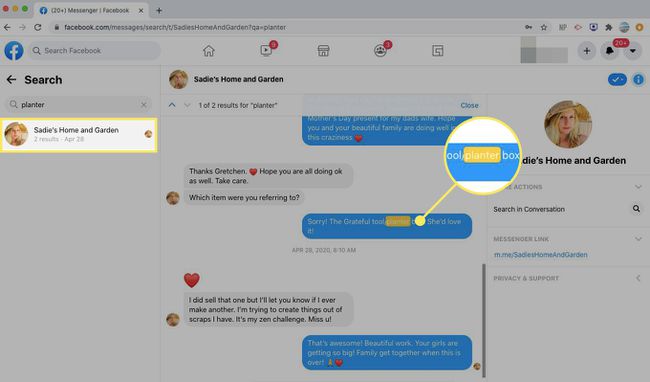
메신저 대화 내에서 검색
Messenger 대화 내에서 검색을 수행하는 방법은 다음과 같습니다.
-
웹 브라우저에서 Facebook을 열고 전령 페이지의 오른쪽 상단 모서리에 있는 아이콘.

-
선택하다 메신저에서 모두 보기.
Facebook을 우회하려면 Messenger.com으로 직접 이동하여 나머지 지침을 따르세요.

-
검색하려는 대화를 엽니다. 화면 오른쪽의 채팅 사용자 지정 메뉴에서 다음을 선택합니다. 대화에서 검색.
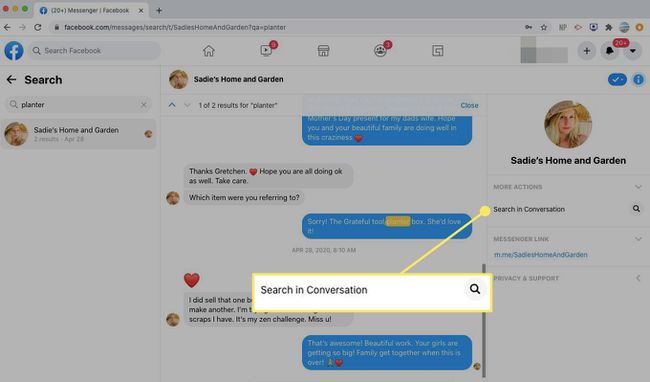
-
NS 대화에서 검색 대화 상단에 상자가 나타납니다. 검색어 입력 후 선택 찾다.

-
Messenger는 대화 내에서 검색 결과를 강조 표시합니다. 선택하다 완료 완료되면.
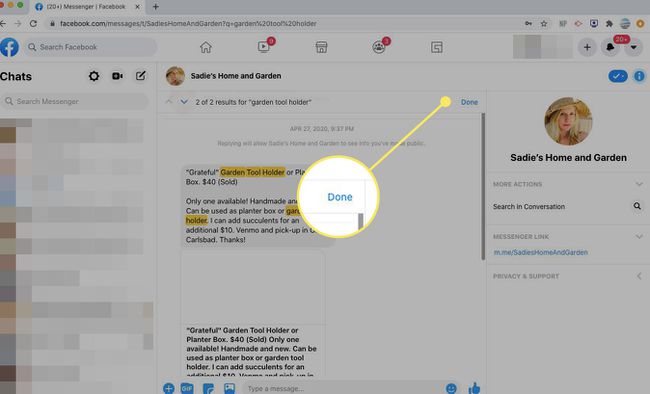
메신저 앱에서 메신저 기록에 액세스
모바일 장치의 iOS 또는 Android Messenger 앱에서 키워드로 메시지 기록을 검색하거나 대화 내에서 검색하는 방법은 다음과 같습니다.
메신저 앱을 열고 찾다 상단에.
검색어를 입력하세요.
-
아래에 메시지, 검색어가 포함된 모든 대화가 표시됩니다.
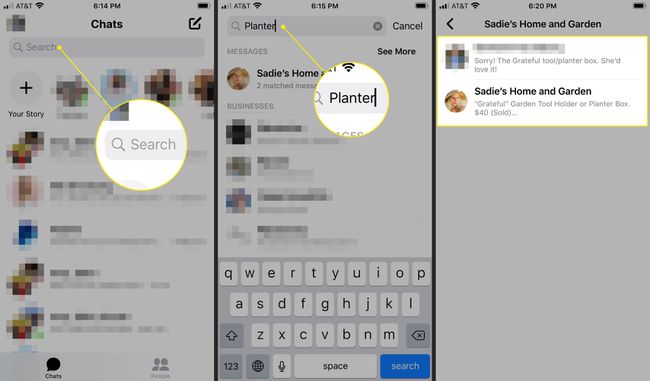
대화를 탭하여 엽니다.
Facebook에서 메시지 요청에 액세스하는 방법
원하는 것을 찾을 수 없다면 메시지 요청에 있을 수 있습니다. 다음은 웹 브라우저 및 Messenger 모바일 앱에서 Facebook 또는 Messenger의 메시지 요청 화면에 액세스하는 방법입니다.
데스크톱의 Facebook 또는 Messenger에서 메시지 요청에 액세스
Messenger의 데스크톱 버전을 사용하여 메시지 요청에 액세스하려면 다음 단계를 따르세요.
-
웹 브라우저에서 Facebook을 열고 전령 페이지의 오른쪽 상단 모서리에 있는 아이콘.

-
선택하다 메신저에서 모두 보기.
Facebook을 우회하려면 Messenger.com으로 직접 이동하여 나머지 지침을 따르세요.

-
프로필 사진을 선택한 다음 메시지 요청.
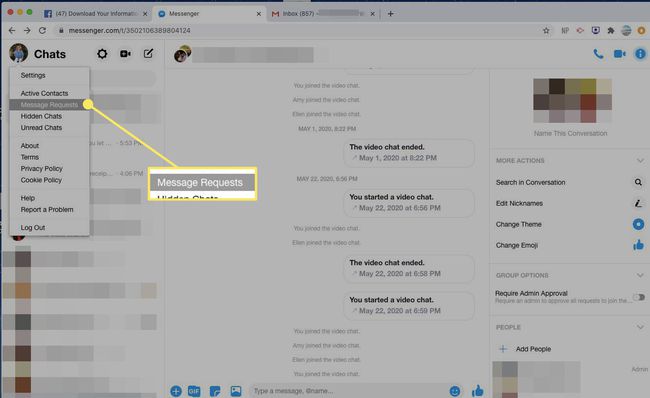
누가 당신에게 메시지를 보내고 있는지에 대한 정보 요청을 엽니다.
Messenger 모바일 앱에서 메시지 요청에 액세스
Messenger 모바일 앱을 사용하여 메시지 요청에 액세스하려면 다음 단계를 따르세요.
메신저를 열고 프로필 사진을 누릅니다.
수도꼭지 메시지 요청.
-
누가 나에게 메시지를 보내는지 자세히 알아보려면 채팅을 여세요.

Facebook 메신저 기록을 다운로드하는 방법
Messenger 대화의 전체 기록을 다운로드하려면 Facebook을 사용하십시오. 정보 다운로드 웹상의 Facebook 또는 Messenger 모바일 앱의 도구.
웹 브라우저에서 메신저 기록 다운로드
웹 브라우저를 사용하여 메신저 기록을 다운로드하려면 다음 단계를 따르세요.
Facebook을 열고 홈페이지로 이동합니다.
-
선택 계정 아이콘은 화면 오른쪽 상단 모서리에 있는 아래쪽 화살표로 표시됩니다.

-
선택하다 설정 및 개인정보 보호.

-
선택하다 설정.

-
왼쪽 패널에서 귀하의 페이스북 정보.
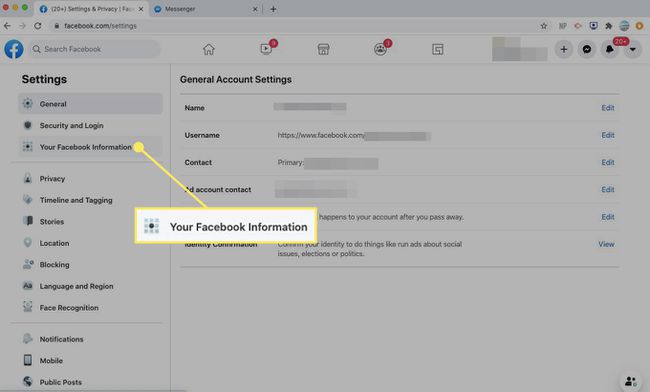
-
에서 정보 다운로드 섹션, 선택 보다.
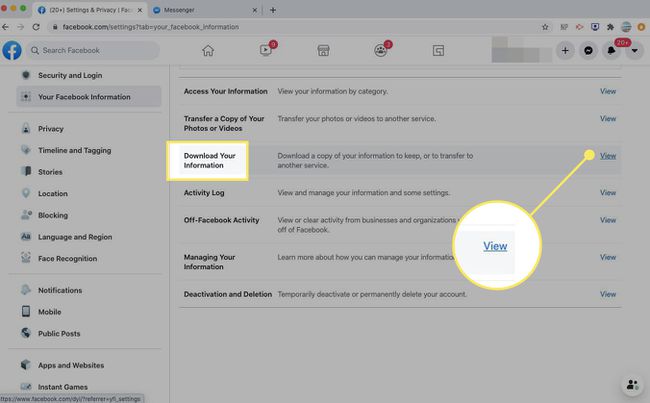
-
메신저 기록만 다운로드하려면 메시지 확인란.
모든 Facebook 데이터를 다운로드하려면 모든 항목을 선택한 상태로 두거나 다운로드할 다른 항목을 선택합니다.
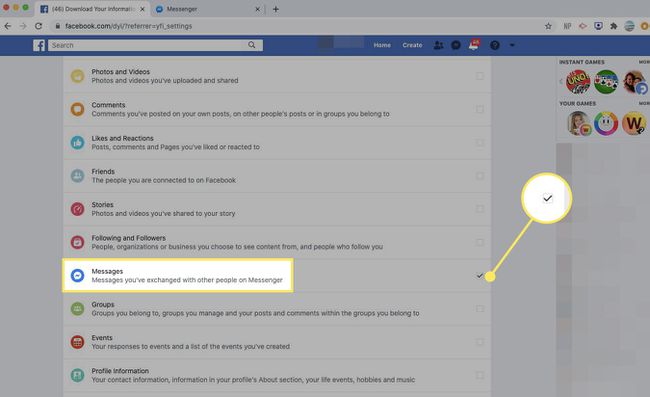
-
맨 위로 스크롤하여 선택 파일 생성.
보다 구체적인 다운로드를 위해 날짜 범위, 형식 및 미디어 품질을 입력합니다.

-
다운로드 파일을 사용할 수 있게 되면 Facebook에서 알려줍니다. 준비가 되면 정보 다운로드 페이지를 선택하고 사용 가능한 사본. 그런 다음 메신저 기록을 다운로드합니다.
요청한 정보의 양에 따라 다운로드 프로세스에 최대 며칠이 소요될 수 있습니다.
메신저 모바일 앱에서 메신저 기록 다운로드
다음 단계에 따라 메신저 기록을 다운로드하십시오. iOS용 메신저 모바일 앱 또는 안드로이드용 메신저:
메신저를 열고 프로필 사진을 누릅니다.
아래로 스크롤하여 탭 계정 설정.
-
아래로 스크롤하여 선택 정보 다운로드.

선택 메시지 메신저 기록을 다운로드하려면 확인란을 선택하십시오.
-
아래로 스크롤하여 선택 파일 생성.
보다 구체적인 다운로드를 위해 날짜 범위, 형식 및 미디어 품질을 입력합니다.
-
메신저는 다운로드 파일을 사용할 수 있을 때 알려줍니다. 준비가 되면 정보 다운로드 페이지를 선택하고 사용 가능한 사본. 그런 다음 메신저 기록을 다운로드합니다.

